文章详情页
Win10打开任务计划程序用它来定时运行程序的方法
浏览:2日期:2022-11-01 13:21:46
随着Win10的发布,吸引了一大部分人升级到Win10系统。目的只有一个就是尝试新系统,新功能。任务计划程序对于我们来说是一个很重要的工具,可以依靠它来定时自动运行程序。Win10上的任务计划程序又该如何打开呢?现在就和小编一起去看看Win10打开任务计划程序用它来定时运行程序的方法。
操作步骤如下:
第一步、鉴于更多的朋友习惯于鼠标操作,现在我们打开Win10开始菜单,再点击所有应用,在所有应用中拖动滚动条,找到并点开“控制面板”。
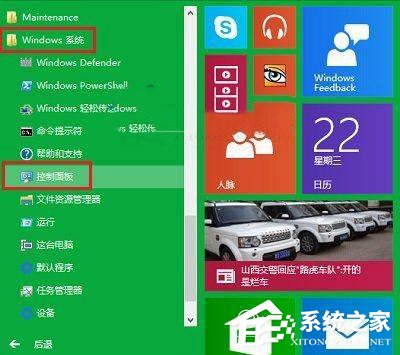
第二步、在控制面板界面,选择大图标查看方式(习惯之后您会发现非常方便),找到并点击“管理工具”。
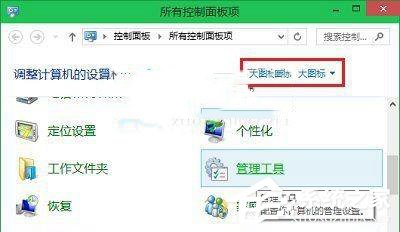
第三步、在管理工具界面,在右侧窗口找到并双击“任务计划程序”即可!
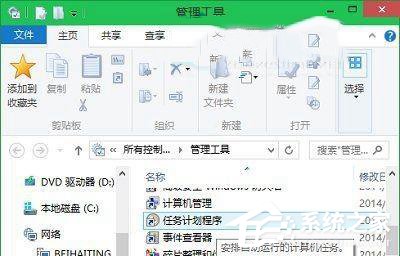
Win10打开任务计划程序用它来定时运行程序的方法就给各位详细介绍到这里了。如你在使用Win10系统的,还不知道如何打开任务计划程序用它来定时运行程序的用户,不妨试一下上述的方法啊!操作起来简单方便!并不难。
相关文章:
排行榜
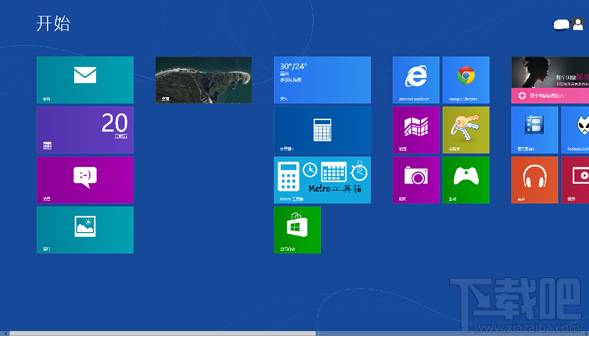
 网公网安备
网公网安备